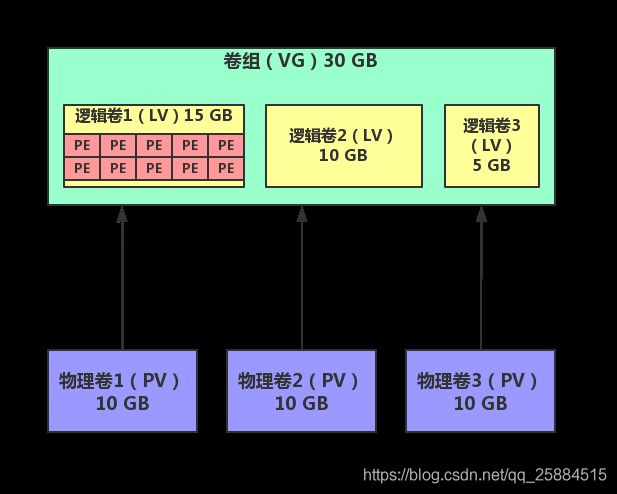Linux运维——高级文件系统管理
文章目录
- Linux运维——高级文件系统管理
- 一、磁盘配额
- 1、磁盘配额的概念
- 2、磁盘配额条件
- 3、概念
- 4、磁盘配额示例
- 4.1分区
- 4.2建立用户和用户组
- 4.3在分区中开启磁盘配额
- 4.4建立磁盘配额文件
- 4.5设置用户配额限制
- 4.6启动和关闭配额
- 4.7磁盘配额查询
- 4.8测试
- 4.9非交互设定用户磁盘配额
- 二、LVM 逻辑卷管理
- 1、简介
- 2、建立LVM的步骤
- 3、物理卷管理
- 3.1硬盘分区
- 3.2建立物理卷
- 3.3删除物理卷
- 3.4查看物理卷
- 4、卷组管理
- 4.1建立卷组
- 4.2查看卷组
- 4.3增加卷组容量
- 4.4减少卷组容量
- 4.5删除卷组
- 5、逻辑卷管理
- 5.1建立逻辑卷
- 5.2查看逻辑卷
- 5.3调整逻辑卷大小
- 5.4删除逻辑卷
Linux运维——高级文件系统管理
一、磁盘配额
1、磁盘配额的概念
- 控制用户或用户组使用磁盘空间以及文件个数的功能
2、磁盘配额条件
- 内核必须支持磁盘配额
grep CONFIG_QUOTA /boot/config-3.10.0-1062.12.1.el7.x86_64
- 系统中必须默认安装了quota工具,Linux默认是安装的
rpm -qa | grep quota
- 安装
yum install quota
要支持磁盘配额的分区必须开启磁盘配额功能,这个功能需要手动开启。
3、概念
- 用户配额和组配额
- 磁盘容量限制和文件个数限制
- 软限制和硬限制
- 宽限时间
如果用户的空间占用数处于软限制和硬限制之间,系统会在用户登录时警告用户磁盘将满,这个时间就是宽限时间,默认为7天。如果达到宽限时间,用户的磁盘占用量还超过软限制,那么软限制就会升级为硬限制。
4、磁盘配额示例
4.1分区
- 将一个 5 GB 的分区挂载到/disk目录中
4.2建立用户和用户组
groupadd test
useradd -G test user1
useradd -G test user2
useradd -G test user3
passwd user1
passwd user2
passwd user3
4.3在分区中开启磁盘配额
mount -o remount,usrquota,grpquota /disk
# 重新挂载/disk分区,并加入用户和用户组的磁盘配额功能
- 永久生效需要修改
/etc/fstab文件
[UUID号] [要挂载到的目录] [文件系统格式] defaults,usrquota,grpquota 0 0
4.4建立磁盘配额文件
quotacheck [选项] [分区名]
-u, --user 检查用户文件
-g, --group 检查小组文件
-c, --create-files 创建新的配额文件
-b, --backup 创建旧配额文件的备份
-f, --force 强制检查,即使取消了配额
-i, --interactive 交互模式
-n, --use-first-dquot 使用第一个拷贝的复制结构
-v, --verbose 打印更多的信息
-d, --debug 打印更多信息
-m, --no-remount 不以只读方式重新安装文件系统
-M, --try-remonut 尝试以只读方式重新挂载文件系统,即使失败也要继续
-R, --exclude-root 检查所有文件系统时排除root用户
-F, --format=formatname 检查特定格式的配额文件
-a, --all 检查所有文件系统
-h, --help 帮助信息
-V, --version 版本信息
使用此功能需要关闭
selinux
# 获取当前状态
getenforce
# 暂时关闭
setenforce 0
# 开启
setenforce 1
# 永久关闭需要修改/etc/selinux/config文件
SELINUX=disabled
- 建立磁盘配额文件
quotacheck -avu
4.5设置用户配额限制
edquota [选项] [用户名或组名]
-u [用户名] 设定用户配额
-g [组名] 设定组配额
-t 设定宽限时间
-p 复制配额限制。如果已经设定好某个用户的配额限制,其他用户的配额限制如果和这个用户相同,那么可以直接复制配额限制,而不用都手工配置
- 设置
user1的配额
edquota -u user1
Disk quotas for user user1 (uid 1000):
Filesystem blocks soft hard inodes soft hard
/dev/sdb1 0 40000 50000 0 8 10
4.6启动和关闭配额
启动配额:
quotaon [选项] [分区名]
-a 依据/etc/mtab文件启动所有的配额分区。如果不加-a需要指定分区名
-u 启动用户配额
-g 启动组配额
-v 显示启动过程的信息
- 开启
quotaon -vu /disk/
关闭配额:
quotaoff [选项] [分区名]
命令选项与quotaon相同
- 关闭
quotaoff -vu /disk/
4.7磁盘配额查询
- 使用
quota查询用户或用户组的配额:
quota [选项] [用户名或组名]
-u [用户名] 查询用户的配额
-g [组名] 查询组的配额
-v 显示详细信息
-s 以习惯单位显示容量大小,如M,G
quota -uvs user1
- 使用
repquota查询文件系统配额
repquota [选项] [分区名]
-a 依据/etc/mtab文件查询配额,不加-a选项时需要加分区名
-u 查询用户配额
-g 查询组配额
-v 显示详细信息
-s 以习惯单位显示容量大小
repquota -auvs
4.8测试
dd if=/dev/zero of=/disk/test bs=1M count=60
sdb1: warning, user block quota exceeded.
sdb1: write failed, user block limit reached.
dd: 写入"/disk/testfile" 出错: 超出磁盘限额
记录了49+0 的读入
记录了48+0 的写出
51195904字节(51 MB)已复制,0.147113 秒,348 MB/秒
4.9非交互设定用户磁盘配额
setquota -u 用户名 容量软限制 容量硬限制 个数软限制 个数硬限制 分区名
二、LVM 逻辑卷管理
1、简介
LVM 是 Logical Volume Manager 的简称,中文为逻辑卷管理
- 物理卷(PV,Physical Volume):就是真正的物理硬盘或分区
- 卷组(VG,Volume Group):将多个物理卷合起来就组成了卷组,组成同一个卷组的物理卷可以是同一个硬盘的不同分区,也可以是不同硬盘上的不同分区。我们可以把卷组想象为一个逻辑硬盘。
- 逻辑卷(LV,Logical Volume):卷组是一个逻辑硬盘,硬盘必须分区之后才能使用,这个分区我们称为逻辑卷。逻辑卷可以格式化和写入数据,我们可以把逻辑卷想象成为分区。
- 物理扩展(PE,Physical Extend):PE是用来保存数据的最小单元,我们的数据实际上都是写入PE当中,PE的大小是可以配置的,默认是4 MB。
2、建立LVM的步骤
- 首先需要将物理硬盘分成分区,当然也可以是整块物理硬盘
- 然后把物理分区建立成为物理卷(PV),也可以直接把整块硬盘都建立为物理卷
- 将物理卷整合成为卷组(VG),卷组就可以动态的调整大小,可以把物理分区加入卷组,也可以把物理分区从卷组中删除
- 最后就是把卷组在划分成为逻辑卷(LV),后进行格式化和挂载
3、物理卷管理
3.1硬盘分区
创建方式就是使用fdisk交互命令,不过需要注意的是分区的系统ID不再是Linux默认的分区,需要修改为LVM的ID号8e。
3.2建立物理卷
pvcreate [设备文件名]
在创建物理卷时,可以将一个分区创建为物理卷,也可以将一个磁盘创为物理卷
3.3删除物理卷
pvremove [设备文件名]
3.4查看物理卷
pvscan # 信息较少
pvdisplay # 可以查看全部信息
4、卷组管理
4.1建立卷组
vgcreate [选项] 卷组名 物理卷名
-s 指定PE的大小
4.2查看卷组
vgscan # 命令可查看内容较少
vgdisplay # 可以查看全部信息
4.3增加卷组容量
vgextend 卷组名 要添加的设备文件名
4.4减少卷组容量
vgreduce 卷组名 要移除的设备文件名
4.5删除卷组
vgremove 卷组名
5、逻辑卷管理
5.1建立逻辑卷
lvcreate [选项] [-n 逻辑卷名] 卷组名
-L 指定逻辑卷大小,单位为MB,GB,TB等
-l 按照PE个数指定逻辑卷大小
-n 逻辑卷名,指定逻辑卷名
5.2查看逻辑卷
lvscan # 命令可查看内容较少
lvdisplay # 可以查看全部信息
5.3调整逻辑卷大小
lvresize [选项] 逻辑卷设备文件名
-L 设置容量大小,单位 KB,GB,TB等,使用+表示增加使用-表示减少。如果直接写大小,表示设置逻辑卷为指定大小
-l 按照PE的个数调整逻辑卷大小
- 使修改生效
resize2fs [选项] [设备文件名] [调整的大小]
-f 强制调整
5.4删除逻辑卷
lvremove 逻辑卷设备文件名